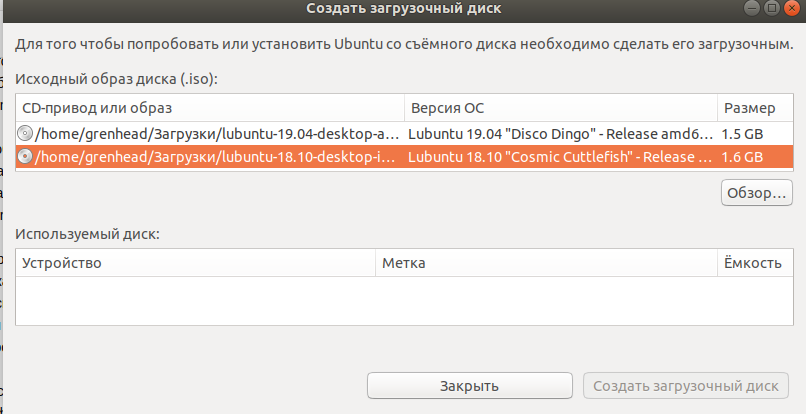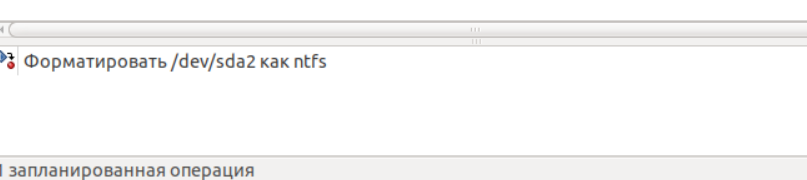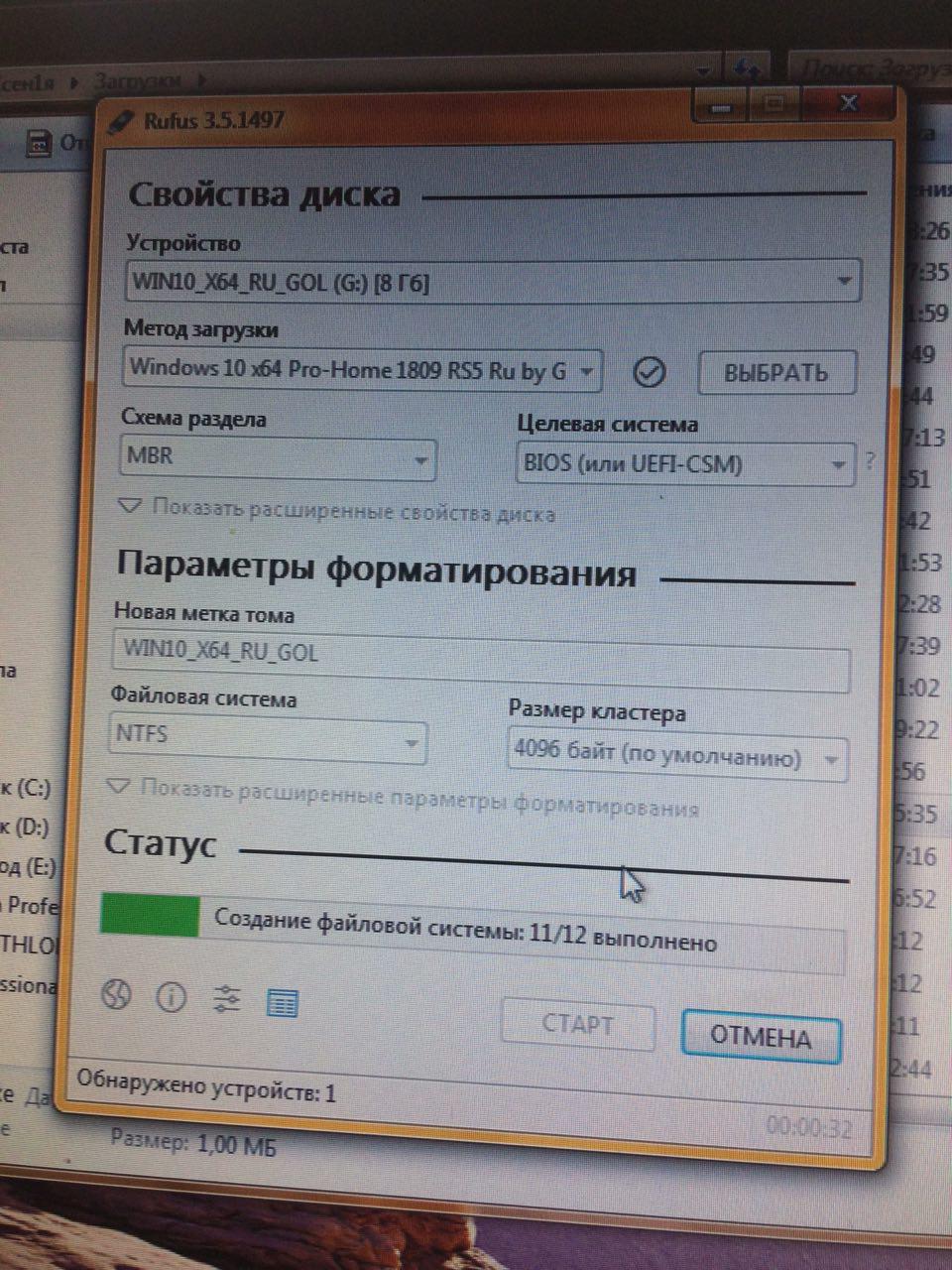- Установка Windows после Ubuntu 18.04
- Первые проблемы от монтирования коренного dev/sda1
- Самый простой и безотказный способ создать новый раздел
- Установка еще одной версии Ubuntu и создания нового раздела
- Загрузчик Windows
- Куда пропал GRUB после установки windows
- Как я могу установить Windows после того, как я установил Ubuntu?
- 16 ответов
- Шаг ноль — Сделайте резервную копию важных данных, прежде чем делать что-либо
- Шаг первый — освободить место для Windows
- Шаг второй — установка Windows
- Шаг третий — гора /boot
- Шаг четвертый — Установите загрузчик
- Ваш компьютер загружается с UEFI и имеет таблицу разделов GPT.
- Только UEFI!
- Как я могу установить Windows после того, как я установил Ubuntu?
- Шаг ноль — Сделайте резервную копию важных данных, прежде чем делать что-либо
- Шаг первый — освободить место для Windows
- Шаг второй — установка Windows
- Шаг третий — гора /boot
- Шаг четвертый — Установите загрузчик
- Ваш компьютер загружается с UEFI и имеет таблицу разделов GPT.
- Только UEFI!
Установка Windows после Ubuntu 18.04
Всем привет! Хочу поделиться опытом по установки windows после ubuntu, с возможностью оставить загрузчик GRUB и вашу версию Ubuntu.
Вообще я очень люблю Linux, и когда я только с ним познакомился, не совсем понимал его особенности, но все как говориться приходит с опытом. Не давно я купил новый компьютер и по старой традиции решил установить на весь жесткий диск Ubuntu, за долгое время работы на Linux я абсолютно разучился делать что то серьезное на Windows, я думаю что есть люди которые меня поймут)) В какой то момент мне понадобился Adobe XD для UX и UI дизайна мобильных интерфейсов, но вот задачка он идет только на MAC И Windows.
Первые проблемы от монтирования коренного dev/sda1
Перед установкой загрузчика windows нужно разметить диск, есть стандартная и пожалуй лучшая утилита GParted. Для начала нужно разметки диска его нужно от монтировать sda1, и тут возникает ошибка:
В этой ситуации я пробовал от монтировать его через терминал использую различные методы прочитанные в интернете, но все оказалось без полезно. Дело в том что это- корневой диск, и на нем запущен процесс, если бы у меня было несколько разделов, то все должно было бы получиться. Я так же пробовал использовать swap подкачку, но и это не дало результатов, кто то скажет «чувак это можно сделать через BIOS». Да согласен но моя версия BIOS старая и на ней нет возможности вносить изменения в жесткий диск.
Самый простой и безотказный способ создать новый раздел
Не доводя дело до фанатизма я смекнул, что будет если установлю еще одно версию Ubuntu, с помощью установщика выделю отдельный раздел, после установки форматирую его, поменяю файловую систему раздела под windows, и наконец установлю загрузчик windows. Ну как вам идейка? По моему не плохо.
Установка еще одной версии Ubuntu и создания нового раздела
Для начала выберите версию ubuntu, посмотрите их здесь После того как вы загрузите iso файл, его можно распаковать с помощью стандартной программы ‘ загрузочный диск ‘. вам тут даже флешка не нужна, но рекомендую на нее записать iso файл, позже я скажу зачем.
Теперь когда вы при установки Ubuntu дошли до раздела, » разметка жесткого диска » Выберите сколько места вам нужно в разделе sda2. После установки ubuntu, в утилите GParted вы увидите 2 раздела, sda1, sd2. Скорее всего новый раздел будет sda2, вам нужно будет выбрать пункт в меню GParted ‘ форматировать в ‘.
На рисунки выше показан формат ntfs, он как раз рассчитан под файловую систему windows.
Загрузчик Windows
Теперь возьмите другою флешку, и запишите на нее iso файл, для распаковки iso файлов под linux существуют различные утилиты. например DD, UNETBOOTIN, ETCHER, YUMI, но так как у моей сестры был windows, я не стал сильно в них разбираться и воспользовался Rufus. Эта утилита идет только на windows, но она самая простая в использовании, очень важный момент при записи загрузочного диска ubuntu, на рисунки ниже показано как должны выглядеть настройки, потому что вы с linux на windows записываете, а не на оборот, иначе при запуски загрузчика windows, BIOS его не уведет ubuntu, и не забудьте в BIOS указать приоритет USB.
Куда пропал GRUB после установки windows
Когда вы начали установку Windows не забудьте установить его рядом с ubuntu в раздел 2, не небу подробно говорить об установки windows. Я расскажу о том как вернуть GRUB, так как вы установили windows при включении компьютера, он вам почему то не предлагает выбрать операционную систему, а автоматически заходит windows. Помните я говорил о первой флешки, тут то она и нужна, есть 2 варианта. Первый выделить 10-15 GB под вторую Ubuntu, а после установки форматировать этот раздел, второй вариант, если же основная ubuntu для вас не важна, просто установите ее заново рядом с windows.
Надеюсь эта статья была для вас полезной, если вам что то не понятно или у вас есть способ на много проще, пишите обсудим
Данная статья не подлежит комментированию, поскольку её автор ещё не является полноправным участником сообщества. Вы сможете связаться с автором только после того, как он получит приглашение от кого-либо из участников сообщества. До этого момента его username будет скрыт псевдонимом.
Как я могу установить Windows после того, как я установил Ubuntu?
У меня есть Ubuntu на моем ноутбуке. Теперь я хочу установить Windows 7 в режиме двойной загрузки. Как я могу это сделать?
Я не могу потерять свои файлы Ubuntu, и я боюсь, что я могу сломать GRUB.
Иди сюда только для UEFI!
16 ответов
- Освободите место для Windows
- Установить Windows
- Смонтировать /boot каталог или раздел
- Установите загрузчик ( GRUB)
Шаг ноль — Сделайте резервную копию важных данных, прежде чем делать что-либо
Шаг первый — освободить место для Windows
Откройте GParted и убедитесь, что у вас есть как минимум 20 ГБ для Windows 7, либо как раздел, который вы можете удалить, либо как разделенное пространство. Если это раздел, удалите его из GRUB, чтобы убедиться, что он не нарушает вашу установку Ubuntu — GParted будет жаловаться, если произойдет что-то плохое.
Запишите текущий /boot устройство. Если этого не видно, запишите / устройство. Название устройства что-то вроде sda5 ,
Шаг второй — установка Windows
Установите Windows 7 в пространство, которое вы только что сделали
Шаг третий — гора /boot
Примечание: вместо монтирования загрузочного каталога или раздела из установки в среде live media вы можете указать путь с помощью —boot-directory параметр для grub-install, более подробная информация на странице руководства.
Загрузите ваш Ubuntu live CD и запустите эти команды.
Если у вас нет отдельного /boot раздел:
Если у вас есть ОТДЕЛЬНЫЙ /boot раздел:
Шаг четвертый — Установите загрузчик
Примечание. Эти инструкции изначально были написаны для компьютеров с ОС Windows 7 и BIOS. Если у вас UEFI и Windows 8 и выше, вам, вероятно, нужно заменить grub-pc с grub-efi-amd64 в sudo apt-get install grub-pc ,
Затем продолжите с этими командами:
И перезапустить. Он должен работать нормально и загрузить обе системы.
Установка Windows после Ubuntu не рекомендуется для Windows с двойной загрузкой и системы Ubuntu, но это возможно.
- Во-первых, вы должны убедиться, что доступно 50 ГБ свободного места, изменив размер Ubuntu с помощью gParted, если это необходимо.
- Также используйте gParted или Disk Utility для форматирования свободного пространства в NTFS, это не позволяет Windows 7 создавать дополнительный загрузочный раздел в дополнение к диску «C».
Затем загрузитесь с установщика DVD-диска Windows и установите Windows на раздел NTFS. После перезагрузки Windows автоматически загрузится, и вы не увидите меню grub, позволяющее выбрать Ubuntu, потому что загрузчик Windows заменил grub.
Теперь вам нужно запустить Ubuntu из LiveCD или LiveUSB и установить boot-repair.
Чтобы установить boot-repair, откройте терминал, нажав Ctrl+Alt+T и введите следующие команды:
После установки, boot-repair автоматически запустится, если нет, запустите его через Dash.
Не забудьте выбрать рекомендуемый ремонт для ремонта личинки. Перезагрузитесь и все.
boot-repair сделал действительно хорошую работу, запущенную с live-usb, просто применив рекомендованную опцию.
При загрузке проверяли ли вы порядок загрузки в BIOS? Если вы загружаетесь прямо с жесткого диска, он всегда пропустит USB. Вам нужно переместить опцию загрузки устройства USB выше в списке приоритетов.
Также убедитесь, что ваш компьютер позволяет загружаться с USB-порта, который вы используете.
Если на ваш компьютер была установлена предустановленная копия Windows 8, и вы удалили ее, потому что многие люди говорили вам ненавидеть ее, и вы обнаружили, что после установки Ubuntu это не то, что вам нужно, обратите внимание:
Ваш компьютер загружается с UEFI и имеет таблицу разделов GPT.
Для установки Windows 7 либо создайте и загрузите установочный носитель Windows 7 в режиме UEFI, либо установите режим загрузки и таблицу разделов на устаревшие.
Для установки Windows вам понадобится пустой раздел, который будет посвящен Windows. Если вы это сделаете, то продолжайте и установите его, используя обычную процедуру установки. После установки перезагрузитесь в Windows и перезагрузите компьютер еще несколько раз;-) (извините, не удержался)
Как вы уже сказали, это сломает GRUB, и ваш компьютер сможет загружать Windows только после этого. Не отчаивайтесь, так как есть раздел справки, посвященный восстановлению GRUB и возможности двойной загрузки. Посмотри здесь После этого ваш компьютер сможет загружать как Ubuntu, так и Windows.
Прежде чем начать, очень и очень внимательно запишите расположение (номер жесткого диска, марку и номер раздела в нем) текущей установки Ubuntu (которую вы явно не хотите перезаписывать) и пустой раздел, в который вы хотите установить windows, Кроме того, во время установки Windows, если он предлагает отформатировать любой раздел, кроме того, в который вы устанавливаете Windows, пожалуйста, не принимайте.
Во-первых, вам нужно загрузиться с живого CD/USB-накопителя и сжать раздел, чтобы создать второй. Windows 7 требует и создает второй раздел, который называется «зарезервировано системой». Я не знаю почему, но это так. (Таким образом, вы получите три или четыре раздела, если у вас есть раздел подкачки.)
Когда ваш раздел будет готов, просто загрузитесь с DVD/USB-накопителя Windows 7 и установите Windows 7 на новый раздел.
Когда Windows 7 будет установлена, GRUB сломается, и вы сможете только загрузить Windows (автоматически). Просто загрузитесь с живого Ubuntu CD/USB-накопителя и исправьте его (как это упоминается в других комментариях).
Теперь еще одна проблема, с которой могут столкнуться некоторые пользователи:
У меня нетбук HP Mini 210, поставляемый с Windows 7. Я стер все и установил Ubuntu. Позже я решил также переустановить Windows 7 и установить двойную загрузку (нужна была Windows для конкретного приложения из моего университета, которое не будет работать через Wine). В то время у меня было три раздела:
Теперь, когда я попытался установить Windows 7, я столкнулся с проблемой, потому что Windows 7 необходимо создать второй основной раздел (система зарезервирована). У меня уже было три раздела, и поэтому я не смог создать еще два. Обходной путь здесь заключается в создании расширенного раздела, в который вы будете включать как подкачку, так и резервное хранилище. Теперь у меня есть:
Только UEFI!
Этот ответ касается только UEFI и должен быть более современным ответом, поскольку UEFI сменил древнюю версию BIOS. Кроме того, здесь есть некоторые правки, которые соответствуют тому факту, что он отвечает на вопрос «как я это делаю», а не на вопрос «могу ли я сделать это».
Чтобы установить Windows вместе с Ubuntu, вы просто делаете следующее:
- Вставьте Windows 10 USB
- Создайте раздел / том на диске для установки Windows 10 рядом с Ubuntu (это создаст более одного раздела, это нормально; также убедитесь, что у вас есть место для Windows 10 на вашем диске, вам может понадобиться уменьшить Ubuntu)
- Установите Windows 10.
Примечание: когда убедитесь, что все готово для вашей двойной загрузки, проверьте, установлена ли Ubuntu в таблице разделов GPT! Хотя в 99% случаев вы будете использовать GPT, если вы планируете это делать, возможно установить UEFI Ubuntu на MBR, но Windows 10 не поддерживает этот странный вариант использования. В этой ситуации, если возможно, конвертируйте в GPT. Если нет, сделайте резервную копию и переустановите, и я бы порекомендовал это, поскольку это будет проще.
Как я могу установить Windows после того, как я установил Ubuntu?
У меня есть Ubuntu на моем ноутбуке. Теперь я хочу установить Windows 7 в режиме двойной загрузки. Как я могу это сделать?
Я не могу потерять свои файлы Ubuntu, и я боюсь, что я могу сломать GRUB .
Иди сюда только для UEFI!
- Освободите место для Windows
- Установить Windows
- Смонтируйте /boot каталог или раздел
- Установите загрузчик ( GRUB )
Шаг ноль — Сделайте резервную копию важных данных, прежде чем делать что-либо
Шаг первый — освободить место для Windows
Откройте GParted и убедитесь, что у вас есть как минимум 20 ГБ для Windows 7, либо как раздел, который вы можете удалить, либо как разделенное пространство. Если это раздел, удалите его из GRUB, чтобы убедиться, что он не нарушает вашу установку Ubuntu — GParted будет жаловаться, если произойдет что-то плохое.
Запишите текущее /boot устройство. Если это не появляется там, запишите / устройство. Название устройства примерно такое sda5 .
Шаг второй — установка Windows
Установите Windows 7 в пространство, которое вы только что сделали
Шаг третий — гора /boot
Примечание: вместо того, чтобы монтировать загрузочный каталог или раздел из установки в среде live media, вы можете указать путь с —boot-directory параметром для grub-install, больше информации на странице руководства.
Загрузите ваш Ubuntu live CD и запустите эти команды.
Если у вас нет отдельного /boot раздела:
Если у вас есть отдельный /boot раздел:
Шаг четвертый — Установите загрузчик
Примечание. Эти инструкции изначально были написаны для компьютеров с ОС Windows 7 и BIOS. Если у вас UEFI и Windows 8 и выше, вам, вероятно, нужно заменить grub-pc на grub-efi-amd64 in sudo apt-get install grub-pc .
Затем продолжите с этими командами:
И перезапустить. Он должен нормально работать и загружать обе системы.
Установка Windows после Ubuntu не рекомендуется для Windows с двойной загрузкой и системы Ubuntu, но это возможно.
- Во-первых, вы должны убедиться, что доступно 50 ГБ свободного места, изменив размер Ubuntu с помощью gParted, если это необходимо.
- Также используйте gParted или Disk Utility для форматирования свободного пространства в NTFS , это не позволяет Windows 7 создавать дополнительный загрузочный раздел в дополнение к диску «C».
Затем загрузитесь с установщика DVD-диска Windows и установите Windows на раздел NTFS. После перезагрузки Windows автоматически загрузится, и вы не увидите меню grub, позволяющее выбрать Ubuntu, потому что загрузчик Windows заменил grub.
Теперь вам нужно запустить Ubuntu из LiveCD или LiveUSB и установить boot-repair .
Чтобы установить boot-repair , откройте терминал, нажав Ctrl+Alt+T и введите следующие команды:
После установки, boot-repair автоматически запустится, если нет, запустите его через Dash.
Убедитесь, что выбрали рекомендуемый ремонт для ремонта личинки. Перезагрузитесь и все.
boot-repair сделал действительно хорошую работу, запущенную с live-usb, просто применив рекомендованную опцию.
При загрузке проверяли ли вы порядок загрузки в BIOS? Если вы загружаетесь прямо с жесткого диска, он всегда пропустит USB. Вам нужно переместить опцию загрузки устройства USB выше в списке приоритетов.
Также убедитесь, что ваш компьютер позволяет загружаться с USB-порта, который вы используете.
Для установки Windows вам понадобится пустой раздел, который будет посвящен Windows. Если вы это сделаете, то продолжайте и установите его, используя обычную процедуру установки. После установки перезагрузитесь в Windows и перезагрузите компьютер еще несколько раз 😉 (извините, не удержался)
Как вы уже сказали, это сломает GRUB, и ваш компьютер сможет загружать Windows только после этого. Не отчаивайтесь, так как есть раздел справки, посвященный восстановлению GRUB и возможности двойной загрузки. Посмотрите здесь . После этого ваш компьютер сможет загружать как Ubuntu, так и Windows.
Прежде чем начать, очень и очень внимательно запишите расположение (номер жесткого диска, марку и номер раздела в нем) текущей установки Ubuntu (которую вы явно не хотите перезаписывать) и пустой раздел, в который вы хотите установить windows , Кроме того, во время установки Windows, если он предлагает отформатировать любой раздел, кроме того, в который вы устанавливаете Windows, пожалуйста, не принимайте.
Если на ваш компьютер была установлена предустановленная копия Windows 8, и вы удалили ее, потому что многие люди говорили вам ненавидеть ее, и вы обнаружили, что после установки Ubuntu это не то, что вам нужно, обратите внимание:
Ваш компьютер загружается с UEFI и имеет таблицу разделов GPT.
Для установки Windows 7 либо создайте и загрузите установочный носитель Windows 7 в режиме UEFI, либо установите режим загрузки и таблицу разделов на устаревшие.
Во-первых, вам нужно загрузиться с живого CD / USB-накопителя и сжать раздел, чтобы создать второй. Windows 7 требует и создает второй раздел, который называется «зарезервировано системой». Я не знаю почему, но это так. (Таким образом, вы получите три или четыре раздела, если у вас есть раздел подкачки.)
Когда ваш раздел будет готов, просто загрузитесь с DVD / USB-накопителя Windows 7 и установите Windows 7 на новый раздел.
Когда Windows 7 будет установлена, GRUB сломается, и вы сможете только загрузить Windows (автоматически). Просто загрузитесь с живого Ubuntu CD / USB-накопителя и исправьте его (как это упоминается в других комментариях).
Теперь еще одна проблема, с которой могут столкнуться некоторые пользователи:
У меня нетбук HP Mini 210, поставляемый с Windows 7. Я стер все и установил Ubuntu. Позже я решил также переустановить Windows 7 и установить двойную загрузку (нужна была Windows для конкретного приложения из моего университета, которое не будет работать через Wine). В то время у меня было три раздела:
Теперь, когда я попытался установить Windows 7, я столкнулся с проблемой, потому что Windows 7 необходимо создать второй основной раздел (система зарезервирована). У меня уже было три раздела, и поэтому я не смог создать еще два. Обходной путь здесь заключается в создании расширенного раздела, в который вы будете включать как подкачку, так и резервное хранилище. Теперь у меня есть:
Только UEFI!
Этот ответ касается только UEFI и должен быть более современным ответом, поскольку UEFI сменил древнюю версию BIOS. Кроме того, здесь есть некоторые правки, которые соответствуют тому факту, что он отвечает на вопрос «как я это делаю», а не на вопрос «могу ли я сделать это».
Чтобы установить Windows вместе с Ubuntu, вы просто делаете следующее:
- Вставьте Windows 10 USB
- Создайте раздел / том на диске для установки Windows 10 рядом с Ubuntu (это создаст более одного раздела, это нормально; также убедитесь, что у вас есть место для Windows 10 на вашем диске, вам может понадобиться уменьшить Ubuntu)
- Установите Windows 10.
Примечание: когда убедитесь, что все готово для вашей двойной загрузки, проверьте, установлена ли Ubuntu в таблице разделов GPT! Хотя в 99% случаев вы будете использовать GPT, если вы планируете это делать, возможно установить UEFI Ubuntu на MBR, но Windows 10 не поддерживает этот странный вариант использования. В этой ситуации, если возможно, конвертируйте в GPT. Если нет, сделайте резервную копию и переустановите, и я бы порекомендовал это, поскольку это будет проще.
Самый безопасный способ — сначала установить Windows 7, а затем переустановить Ubuntu. Это обеспечит работу grub.
Вы также можете редактировать свои разделы с помощью live cd, а затем установить Windows 7. Когда вы это сделаете, вы загрузитесь в Ubuntu с live cd и восстановите grub. Эта процедура, однако, немного сложнее, чем просто установить их в правильном порядке.
Один хороший совет: когда вы создаете отдельный раздел для Windows 7, например, используя gparted, сразу форматируйте его в NTFS. Не используйте установщик Windows для форматирования раздела, потому что несколько раз у меня была ситуация, когда установщик Windows повредил таблицу разделов после этого, и мне пришлось восстанавливать потерянный раздел. Итак, как люди рекомендовали здесь: с помощью gparted создайте отдельный раздел, отформатируйте его в ntfs, установите там окна, а затем восстановите grub, используя livecd или liveflash. Вы можете использовать SystemResqueCD для liveflash.
В основном тот же ответ, что и @evgeny, но chroot вместо символической ссылки.
- Загрузитесь в Ubuntu LiveCD
- Откройте GParted и убедитесь, что у вас есть неиспользуемый раздел с не менее 20 ГБ свободного места. Это будет ваш раздел Windows 7.
- Установите Windows 7 на этот раздел.
- Загрузитесь в Ubuntu LiveCD
- Обратите внимание на раздел, на котором установлена Ubuntu, и на отдельные /boot разделы, если это применимо.
Смонтируйте вашу установку Ubuntu
Дайте этому разделу доступ в интернет
Только если у вас есть отдельный /boot раздел, иначе пропустите этот шаг
Настройте и введите chroot
Убедитесь, что grub-pc последняя версия